WordPress'te Karışık İçerik Sorunları Nasıl Onarılır
Yayınlanan: 2022-07-06WordPress web sitenizde karışık içerik hatalarıyla mı karşılaşıyorsunuz? Bu blog, WordPress web sitenizdeki karışık içerik sorunlarını kolaylıkla nasıl çözeceğinizi gösterir.
Web siteniz için bir SSL sertifikasına sahip olmak artık bir zorunluluktur. Güvenli asma kilit sembolü, müşterilerinizin güvenini kazanmanıza yardımcı olmakla kalmaz, aynı zamanda arama motorunda daha iyi bir konum elde etmenizi sağlar. Ne yazık ki, HTTP'den HTTPS'ye geçiş sırasında birkaç sorunla karşılaşabilirsiniz. "Karışık içerik", "güvensiz içerik" veya engellenmiş komut dosyalarını gösterme gibi. Bu sorunlar, web sayfanızın bazı belirli özellikleri SSL üzerinden güvenli bir şekilde yüklenmediğinde ortaya çıkar.
Size yardımcı olmak için bugün, HTTPS üzerinden hangi kaynakların yüklenmediğini nasıl bulacağımızı ve WordPress web sitesi ve Elementor için bu sorunu nasıl çözeceğimizi göstereceğiz.
Neden beklemek? Karışık içerik hatasının ne olduğuyla başlayalım.
WordPress'te Karışık İçerik Hatası Nedir?
Karışık içerik hatası, WordPress'te web sitenizde şifrelenirken yanlış SSL ayarları nedeniyle oluşan yaygın bir sorundur.
Karışık içerik hatası, web sitenizin işlevlerini etkilemez. Ancak web sitenizin SEO performansı ve kullanıcı deneyimi üzerinde olumsuz bir etki yapar.
Güvenli bir web sitesine sahip olmak çok önemlidir, çünkü kullanıcılar web sitenizi kullanırken e-posta, şifre vb. gizli bilgilerini paylaşırken kendilerini güvende hissederler.
Bir SSL sertifikasını şifrelemek, tarayıcıda web sitenizin URL'sinin yanına bir asma kilit simgesi ekler. Bu, kullanıcılara web sitenizin kullanımının güvenli olduğunu söyler.
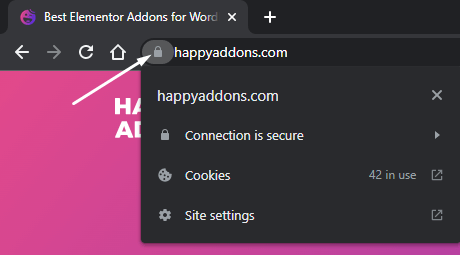
WordPress web sitenize bir SSL sertifikası eklediğinizde ve web sitenizin içeriği hem HTTP hem de HTTPS bağlantılarında çalıştığında karma içerik hataları oluşur. Bu, SSL şifrelemesinden sonra aynı web sitesi kaynaklarınızın bir kısmının hem güvenli hem de güvensiz bağlantıya yüklendiği anlamına gelir. Aşağıdaki örneği kontrol edin-
- https://websiteniz.com/image.jpg (Güvenli)
- (http://yourwebsite.com/image.jpg) (Güvenli değil)
Arama motoru devi Google bile WordPress web sitenize SSL eklemenizi tavsiye etti, aksi takdirde web sitenizi güvensiz sayar. İşte SSL olmayan bir web sitesi örneği.
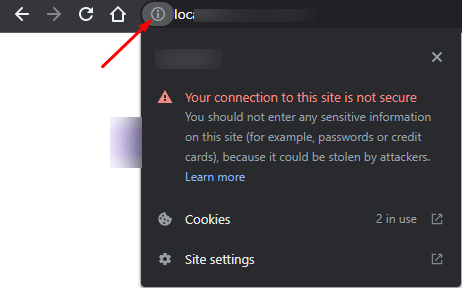
WordPress barındırma hizmeti sağlayıcılarının çoğu, paketlerinde ücretsiz SSL özellikleri sunar. Barındırma şirketiniz bunu sunmuyorsa, sitenize ücretsiz bir SSL sertifikası eklemek için Gerçekten Basit SSL gibi eklentiler kullanabilirsiniz.
WordPress Web Sitenizde Karışık İçerik Nasıl Bulunur?
Aşağıdaki adımları izleyerek web sitenizin karma içeriğini kontrol edebilirsiniz:
İlk Adım: Windows için İncele (Ctrl+Shift+I) veya macOS için (Cmd+Alt+I) seçeneğine giderek web sitesinin karışık içerik hatalarını kontrol edebilirsiniz.
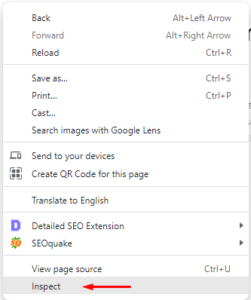
Ardından, Google Chrome tarayıcısını kullanarak Konsol sekmesine gitmeniz gerekir. Ardından aşağıdaki resimdeki gibi bir arayüz elde edeceksiniz.
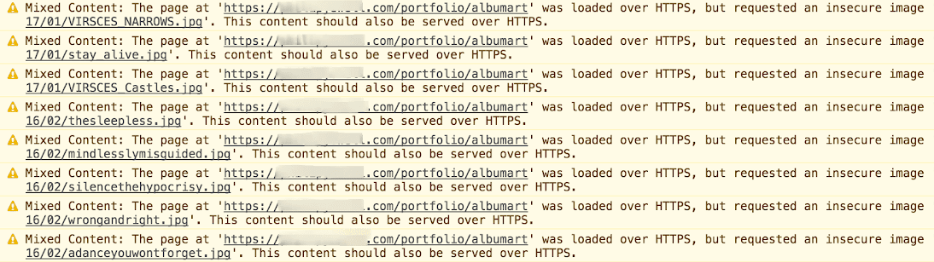
İkinci Adım: Chrome Geliştirici Araçlarınızın Güvenlik sekmesinde karışık içerik uyarısını kontrol edebilirsiniz.
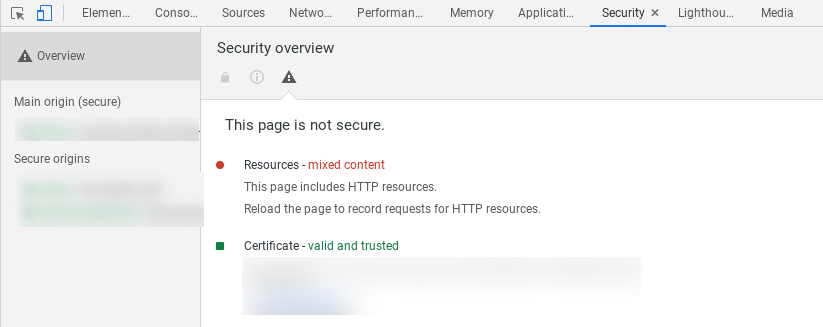
Üçüncü Adım: Benzer şekilde, Chrome DevTools Ağı alanında karışık içerik hatasını kontrol edebilirsiniz.
Web Sitenizdeki Karışık İçerik Sorunları Nasıl Onarılır
Şimdi size WordPress web sitenizdeki karışık içerik hatalarını nasıl düzelteceğinizi göstereceğiz.
Başlayalım:
SSL Insecure Content Fixer eklentisini yükleyerek web sitenizdeki karışık içerik uyarılarını kolayca düzeltebilirsiniz. Bir WordPress eklentisinin nasıl kurulacağını öğrenmek için kılavuza bakın.
Eklentiyi kurup etkinleştirdikten sonra Ayarlar->SSL Güvensiz İçerik alanına gitmeniz gerekiyor.
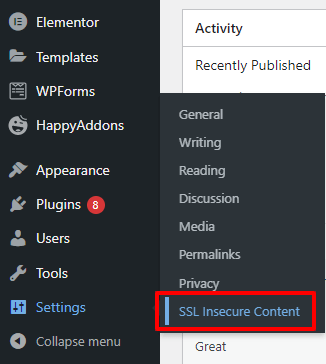
Karışık web sitesi içeriğinizi düzeltmek için gerekli tüm ayarları alacaksınız. Aşağıdaki bölümde, ayarları açıklayacağız.
Basit
Bu, karışık içeriğinizi düzeltmenin en hızlı ve en çok önerilen yoludur. Bu seçenek, web sitenizin javascript, stil sayfaları CSS ve resimler ve videolar gibi medya dosyaları için karma içeriğini düzeltir.
İçerik
Basit yöntem karışık içeriğinizi düzeltmezse İçerik seçeneğini belirleyebilirsiniz. Bu yöntem, iç WordPress İçeriğinizi ve Widgets Metin içeriğinizi çözdü. Bu, web sitesi içeriğine eklediğiniz çapalar, paragraflar gibi bağlantıların HTTPS ile güncelleneceği anlamına gelir.
Widget'lar
Web sitesi widget'ınıza bir kısa kod veya dahili bağlantı kullandınız ve bu, SSL'yi etkinleştirdikten sonra hala HTTP ile istatistik gösteriyor. Bu seçeneği etkinleştirerek, web sitenizin Widget'larına yüklenen tüm URL'leri HTTP'den HTTPS'ye dönüştürebilirsiniz.
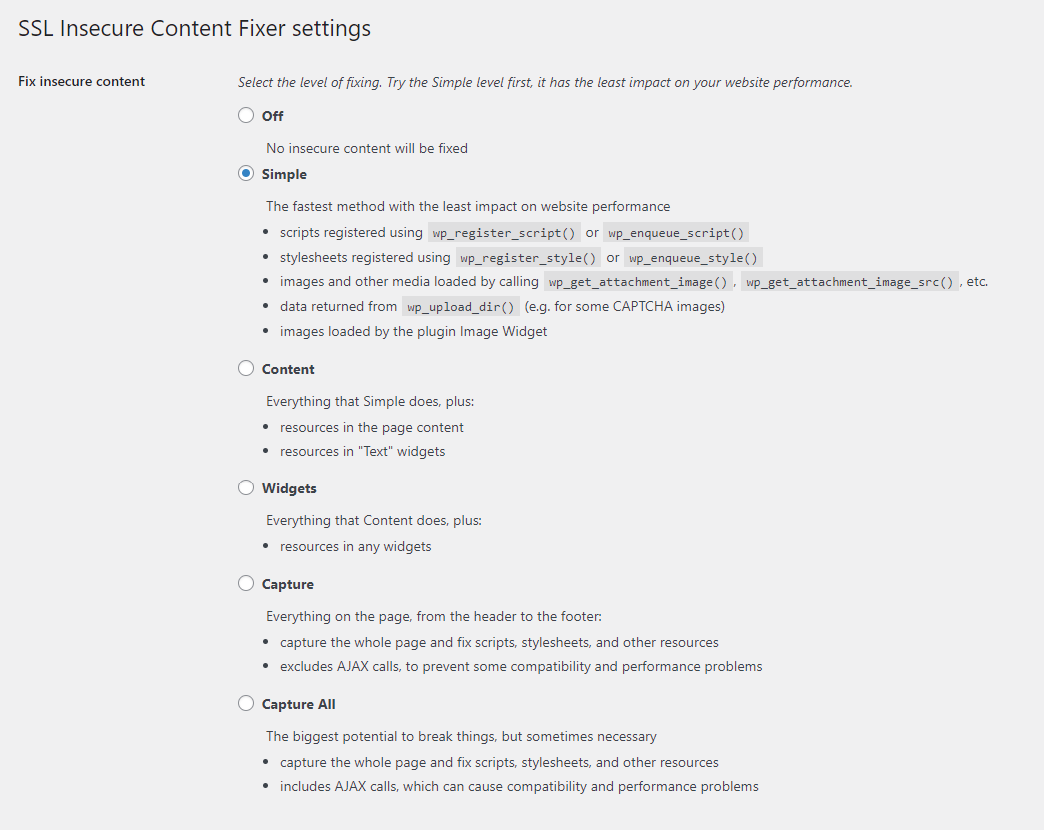
Ele geçirmek
Üstbilgi ve altbilgi, birçok komut dosyası, stil sayfası ve diğer bağlantıları sakladığımız bir web sitesinin en önemli parçalarıdır. SSL'yi etkinleştirdiğimizde, üstbilgi ve altbilgideki bağlantıların çoğu aynı kalır. Bu, bu bağlantıların bir HTTP bağlantısıyla yüklendiği anlamına gelir. Yakalama yöntemini işaretlerseniz, web sitenizin Üstbilgi ve Altbilgi , HTTPS ile değiştirerek içeriği karıştırır.
Tümünü Yakala
Yukarıdaki yöntemlerin tümü sorununuzu çözmezse, Tümünü Yakala seçeneğini deneyebilirsiniz. Bu yöntem, web sitenizin tüm karma içeriğini zorla düzeltir.
Eklenti ayarları alanında alacağınız başka ayarlar da var.
Belirli eklentileri ve temaların karma içeriğini düzeltmek istiyorsanız, Belirli eklentiler ve temalar için Düzeltmeler seçeneğini belirleyebilirsiniz.
Web sitenizin içeriğinin HTTP olarak harici siteleri işaret etmesini istiyorsanız, Harici siteleri yoksay seçeneğini belirleyebilirsiniz.

Karışık içerik düzeltme seviyesini bitirdikten sonra HTTPS algılamasını tanımlayabilirsiniz. Bu ayarla, WordPress web sitenizdeki HTTPS içeriğinin nasıl algılanacağını seçebilirsiniz. Varsayılan standart WordPress işlevi önerilir. Yani değiştirmenize gerek yok.
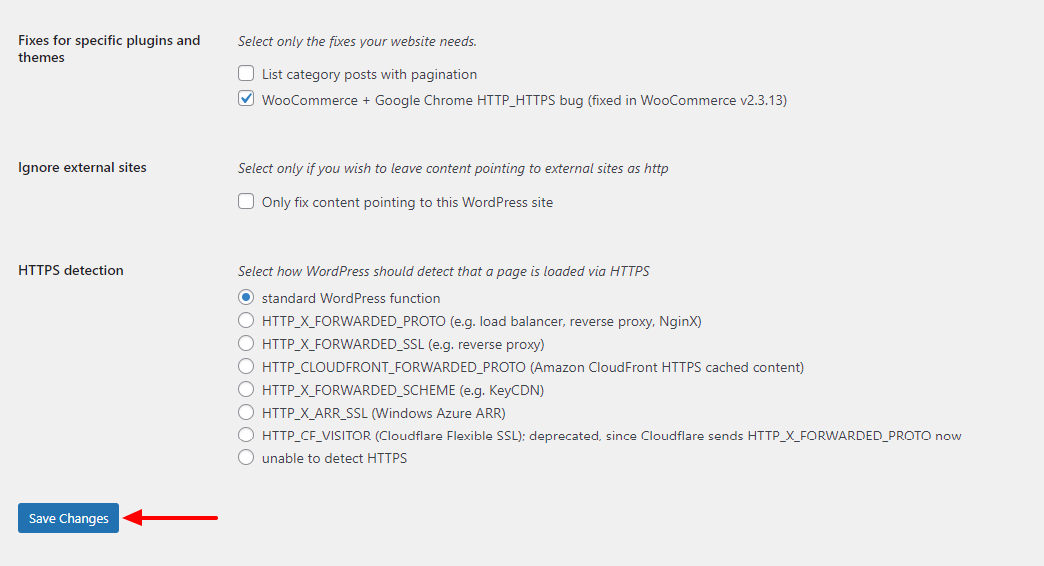
Son olarak, ayarı kaydetmek için Değişiklikleri Kaydet düğmesine tıklamanız gerekir.
Bonus 1: Elementor Web Siteniz İçin Karışık İçerik Hatasını Düzeltme
Web siteniz WordPress ve Elementor ile oluşturulmuşsa ve web sitesindeki karışık içeriği düzeltmesi gerekiyorsa aşağıdaki adımları takip edebilirsiniz.
İlk önce Elementor->Araçlar alanını ziyaret etmeniz gerekir.
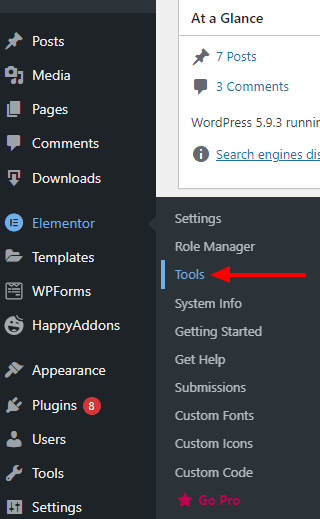
Bir sonraki adımda, Elementor araçları ayarlarını alacaksınız. URL'yi Değiştir sekmesine tıklamanız yeterlidir. Ardından web sitenizin eski URL'sini (http://yourwebsite.com/) ve (https://yourwebsite.com/) Site Adresini Güncelle (URL) alanına girin.
Son olarak, tüm web sitesi URL'lerinizi HTTP'den HTTPS'ye değiştirmek için URL'yi Değiştir düğmesine basmanız gerekir.
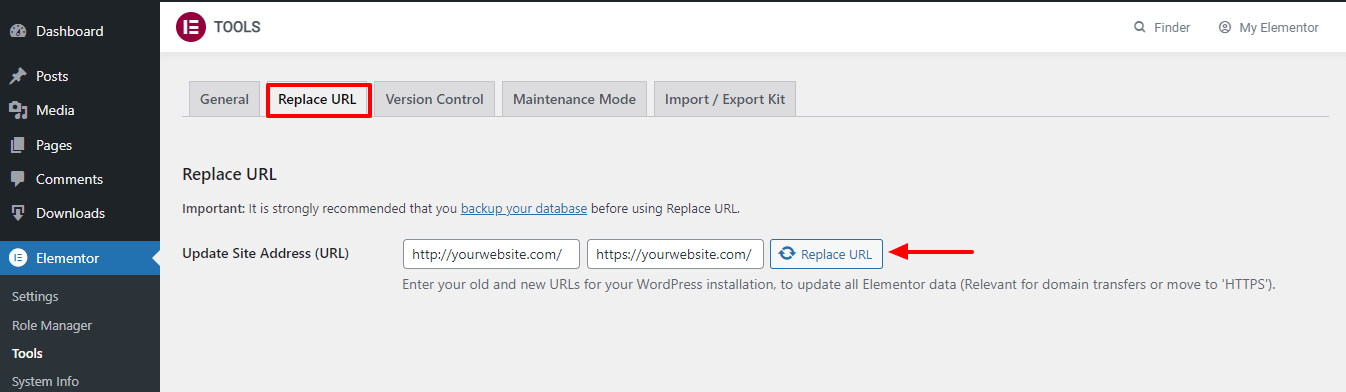
Bu kadar.
Karışık içerik sorununu çözmenin başka bir yolu var. Bu hatayı çözmek için barındırma sağlayıcınızla iletişime geçmeniz gerekir. Eğer SSL şifreleme hatanız olursa, web sitenizin çoğu karışık içerik uyarısı çözülecektir. Ardından diğer karışık içerik sorununu çözmek için yukarıdaki yöntemi takip edebilirsiniz.
Bonus 2: Bazı Karışık İçerik Türlerine Örnekler
Web sitenizde, SSL kurulumu hatası nedeniyle karıştırılabilecek birçok içerik türü vardır. Aşağıda dikkate değer olanlar:
Stil Sayfası: Oluştururken web sitenizde kullanılan birkaç tür stil sayfası vardır. SSL'yi etkinleştirdikten sonra karıştırılacak çok yaygın bir içeriktir. Bu konuda bir fikir edinmek için aşağıdaki resme bakın.

Komut Dosyası: Stil sayfaları gibi, web sitenizin Komut dosyası dosyaları da karışık içerik hatalarıyla karşı karşıya kalır. İşte bir örnek.

Medya Dosyaları: HTPP'den HTTPS'ye geçiş yaptıktan sonra, resimler, afişler vb. gibi web sitenizin medya dosyalarının çoğu hala HTTP bağlantısıyla yüklenir. Karışık içerik olarak sayılan, sabit kodlanmış bir görüntü dosyası örneği aşağıda verilmiştir.

Widget'lar: Bir WordPress web sitesinde, widget, statik ve bağlanabilir içeriği görüntülemek için kullandığımız önemli bir özelliktir. Bu nedenle, widget alanında her zaman karışık içerik olasılığı vardır.
Tema ve Eklenti: Bazen geliştiriciler yanlışlıkla beyaz geliştirme teması veya eklentisi gibi HTTP kullandı. Bu nedenle, SSL sertifikasını şifreledikten sonra bile bu HTTP bağlantıları web sitenizde kalır. Bu nedenle, bu karışık içeriği daha sonra düzeltmek için dikkatli olmanız gerekir, bu sorunla nasıl başa çıkacağınızı öğretici bölümümüzde öğreneceksiniz.
Çözüm
Yukarıdaki kılavuzda, WordPress web sitenizdeki karışık içerik sorunlarını nasıl çözeceğinize dair ayrıntılı bir kılavuz paylaştık. Karışık içerik hatasının ne olduğunu ve Elementor web sitesinin karışık içerik sorunlarını nasıl çözeceğimizi de tartıştık.
Hala daha fazla bilgiye ihtiyacınız varsa veya bu konu hakkında herhangi bir sorunuz varsa, bize yorum yapabilirsiniz.
Ayrıca, bu blogu kontrol edin ve WordPress web sitenizin yüklenmeme sorunlarını nasıl düzelteceğinizi öğrenin.
Facebook ve Twitter kanallarınızla bağlantı kurmanızı ve haber bültenimize abone olmanızı rica ediyoruz.
Haber bültenimize abone ol
Elementor ile ilgili en son haberleri ve güncellemeleri alın
